تستمر Microsoft في إصدار تحديثات لنظام التشغيل Windows 10 كثيرًا ، ويجب علينا تثبيت آخر التحديثات لنظام التشغيل بحيث يستمر في العمل بشكل مثالي. ومع ذلك ، يواجه المستخدمون هذا الخطأ الجديد إلى حد ما بعد إعادة تشغيل نظام التشغيل أو إيقاف التشغيل. تظهر رسالة تقول " طلب هذا التطبيق من وقت التشغيل إنهاءه بطريقة غير معتادة ".
هذا خطأ مكتبة Microsoft Visual C ++ Runtime Library الذي يظهر عادةً إذا انتقلت مؤخرًا إلى Windows 10 وقمت بتثبيت آخر التحديثات. أفضل جزء هو أنه يمكن إصلاح هذه المشكلة ويمكنك الاستمرار في استخدام جهاز كمبيوتر يعمل بنظام Windows 10 ، بشكل طبيعي. إليك كيف يمكنك إصلاح الخطأ.
الطريقة الأولى: كيفية إصلاح خطأ "مكتبة وقت تشغيل Microsoft Visual C ++" في نظام التشغيل Windows 10 باستخدام موجه الأوامر
الخطوة 1: اضغط على مفتاح Windows + X معًا على لوحة المفاتيح> حدد موجه الأوامر (المسؤول) .
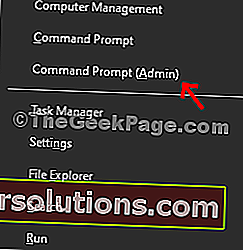
الخطوة 2: في نافذة موجه الأوامر > قم بتنفيذ الأمر أدناه> اضغط على Enter :
bcdedit / تعيين زيادة في الاستخدام 2800

ثم اكتب Exit واضغط على Enter . الآن ، أعد تشغيل الكمبيوتر ويجب أن يختفي الخطأ. إذا استمرت المشكلة ، فجرّب الطريقة الثانية.
الطريقة 2: كيفية إصلاح خطأ "مكتبة وقت تشغيل Microsoft Visual C ++" في نظام التشغيل Windows 10 باستخدام لوحة التحكم
الخطوة 1: انقر فوق الزر ابدأ على سطح المكتب الخاص بك> اكتب لوحة التحكم في مربع البحث> انقر فوق النتيجة.
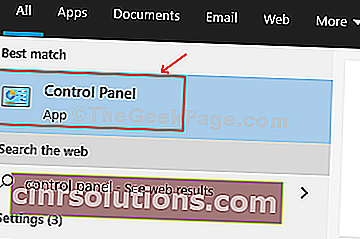
الخطوة 2: في نافذة لوحة التحكم > حدد عرض الفئة > البرامج > إلغاء تثبيت برنامج .

الخطوة 3: ابحث عن أحدث مايكروسوفت البصرية C المثبت / ق . هنا لدينا واحد فقط. انقر بزر الماوس الأيمن فوقه وحدد تغيير .

الخطوة 4: في الموجه> انقر فوق إصلاح . سيقوم بإصلاح المثبت على الفور.

يمكنك تكرار نفس الخطوة مع أي مثبتات Microsoft Visual C أخرى أيضًا إن وجدت. أعد تشغيل الكمبيوتر لتصبح التغييرات فعالة. يجب أن يختفي الخطأ الآن.